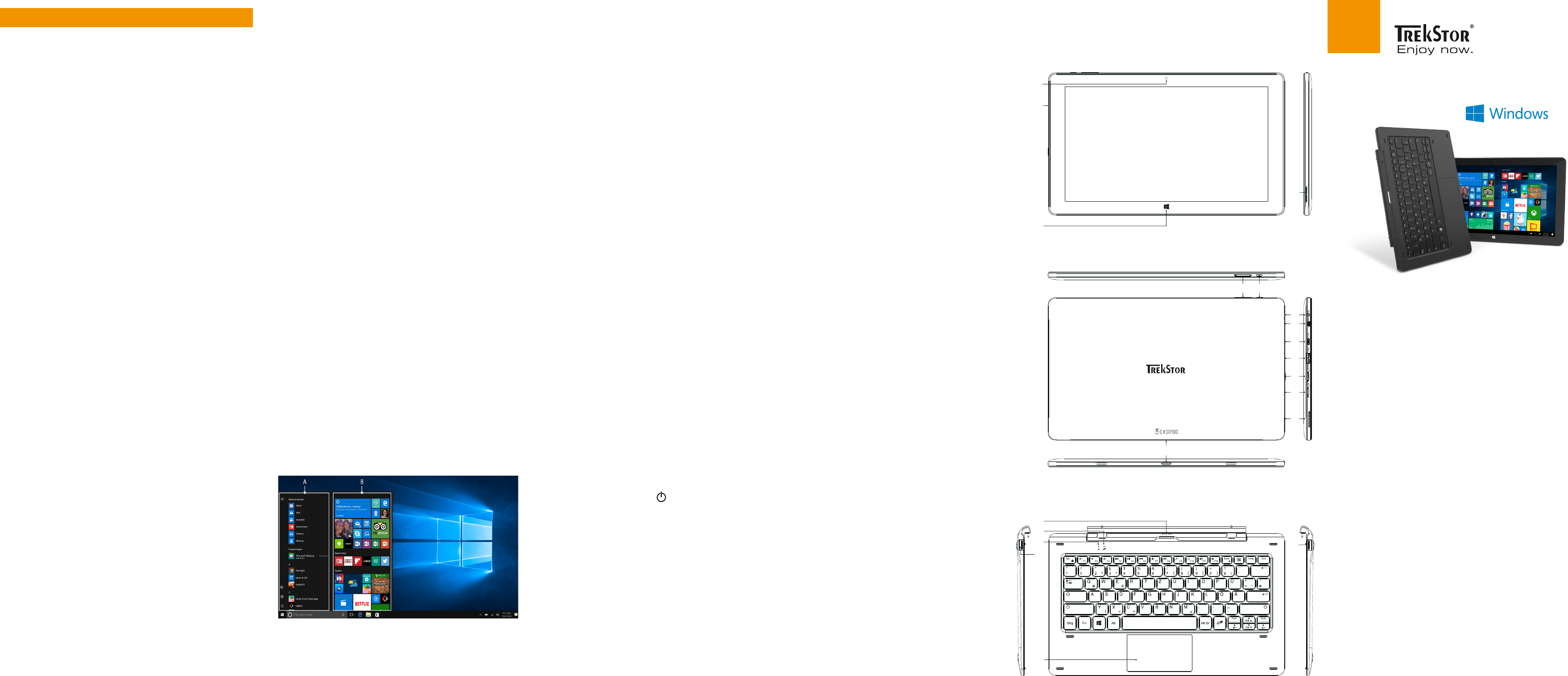A) K
B) Mik
C) Stereo-Lautsprecher
D) Window
E) Lautstärkeregelung
F) Ein-/Ausschalter
G) Audio-Buchse
H) Micro-HDMI®-Buchse
I) Micro-USB-Buchse (USB 2.0)
J USB-Buchse (USB 3.0)
K) Speicherkar
L) SIM-K
M) Ster
N) T
O) T
P) Status-LED T
Q) Sta
R) USB-Buchse (USB 2.0)
S) USB-Buchse (USB 2.0)
T T
DE Bedienelemente & Anschlüsse
A) Camera
B) Microphone
C) Stereo speaker
D) Window
E) Volume c
F) On/off switch
G) Audio port
H) Micro-HDMI® socket
I) Micro-USB socket (USB 2.0)
J USB socket (USB 3.0)
K) Memor
L) SIM card slot*
M) Ster
N) Keyboard dock
O) T
P) Status LED touchpad
Q) C
R) USB socket (USB 2.0)
S) USB socket (USB 2.0)
T T
EN Contr
De bedieningshandleiding, de snelstartgids en het document
"Pr
van het product.
Neem alle drie de documenten zorgvuldig door v
apparaat in gebruik neemt. Ze bev
voor het gebruik, de veiligheid en de afvoering van het apparaa
Bewaar deze documenten zor
het apparaat door aan de nieuwe eigenaar
➜ De uitvoerige bedieningshandleiding en F
vin
T
Pr
Besturingssysteem: Windows® 10 Home
W 2 GB (DDR 3)
Opslagcapaciteit: 32 GB
Grafische processor ( I
Schermdiagonaal: 11,6" (29,5 cm)
Beeldverhouding: 16 : 9
Schermresolutie:
Camera voorkant: 2 MP
I
mi
Audio Out / Mic I
camera, Bluetooth® 4.0, Miracast™,
W
Ondersteunde
geheugenkaar micr
A ca. 299 x 180 x 10 mm (tablet)
Gewicht:
Batterij:
Batterij laden via:
WLAN-frequenties: 802.11 b/g/n: 2.4 GHz
M L
UMTS/3G (UMTS 850/900/1900/2100MHz),
GSM/2G (850/900/1800/1900 MHz)
Ondersteunde SIM-kaar
Ge T
* Afhankelijk van model
De technische specificaties van de voeding vindt u in de uitvoerige
bedieningshandleiding.
De batterij van dit product mag niet door de gebruiker zelf wor
vervangen.
Inhoud van de verpakking
SurfT
Micro-USB-k
USB-voeding (100
Reinigingsdoek
Snelstartgids
Pr
Haal alle onderdelen uit de verpakking en ver-
kings
verpakk
Ontbreken er onderdelen of is er iets beschadigd ger
dan onmiddellijk contact op met de klantenser
Snelstar
De Sur
Laad de Sur
a Sluit de USB 2.0-stekker van de meegeleverde USB 2.0-kabel
aan op de voeding en sluit de Micro-USB-stekker van de k
aan op de Sur
b Sluit de voeding vervolgens aan op een stopcontact.
De laad-LED knipper
volledig is opgeladen, brandt de laad-LED con
➜ K
Sur
van de Sur
De Sur
a Klap de tablet omhoog in een hoek van minstens 90° ten
opzichte van het t
b Druk ongeveer 4 seconden op de aan-/uitschakelaar om de
Sur
c V
te stellen.
➜ Tijdens de uitvoering van de opstar
melden met uw Microsoft-account. Indien u nog geen M
account hebt, kunt u er hier een maken.
Als de opstarthulp is voltooid, wordt de SurfT
Dit kan enige minuten in beslag nemen. Schakel de Sur
gedurende deze tijd niet uit!
De display ont
Als de Sur
kelen en opstarten) verschijnt een vergr
het vergr
display te ontg
➜
het wachtwoord invoer
Het actiecentrum
Het actiecentrum is een balk met snelkoppelingen naar een paar
belangrijke functies van de Sur
en verborgen.
V
midden, of tik op het pictogram met het notitie
rechter benedenhoek om het actiecentrum te openen.
WLAN inschakelen en brow
a Open de Instellingen (zie "Het star
b Tik bij de Instellingen op "Netwerk en internet"
c Tik op het volgende scherm links op "Wi-F
d Sleep de schuifregelaar voor
naar rechts. Naast de schuifr "
➜ De Sur
de buur
netwerken weergeven").
e Tik op het netwerk waarmee u v
f V
g Tik op "Verbinding maken"
het geselecteerde netwerk.
➜ De knop om de browser te openen staat in de taakbalk onder
in het scherm.
openen.
om een webadres (URL) in te v
Reset
Als de Sur
apparaat resett
minstens 10 seconden ingedrukt totda
uitgeschakeld.
W
weer in.
➜ Als u de Sur
De Sur
Stand-by
Druk kort op de aan-/uitschakelaar om de stand-bymodus in te
schakelen. Als u nogmaals kort op de schakelaar drukt, wordt de
Sur
Afsluiten
Open het startmenu.
Tik onder in het startmenu op "
" en vervolgens op "
De Sur
Het star
Tik op het
op de
weer te gev
wordt het startmenu weer verborgen.
Het startmenu bestaat uit de "k
handig overzicht met apps (B) rech
In de navigatiebalk staat onder andere een koppeling om de
instellingen te ope-nen (tandwielpic
met apps kunt u apps en favorieten in de v
"vastzetten" en organiseren.
➜ "Onder" de navigatiebalk (A) staat een alfabetisch gesor
lijst met alle geïnstalleerde apps. U kunt die lijst weer
de navigatiebalk omhoog te "slepen"
A) Camera
B) Microfoon
C) Stereo-luidspreker
D) Window
E) Lolumeregeling
F) Aan-/uitschakelaar
G) Audiopoort
H) Micro-HDMI®-poor
I) Micro-USB-poor
J USB-poort (USB 3.0)
K) Geheugenkaar
L) SIM-k
M) Ster
N) T
O) T
P) Status-LED touchpad
Q) Sta
R) USB-poor
S) USB-poor
T T
NL Bedieningselementen
en aansluitingen
Copyright © 2016 •
Copyright laws prohibit cop
this manual (illustrations, related documents et
the permission of the copyright holder
Tr
Atom are trademarks of Intel Corporation in the U
Windows and
Microsoft Corporation in the United States and/or other countries. HDMI, the HDMI L
and High-Definition Multimedia Interface are trademarks or registered trademarks of
HDMI Licensing LLC.
by Bluetooth SIG, Inc. and any use of such marks by
All other trademarks are the property of their respective owners.
QG-STT116-V1-10-DE-EN-NL-160902
SurfT® twin 11.6
Hinw
Um direkten Kontakt zu unser
aufzunehmen, besuchen Sie bitte die Seite:
www.trekst
Notes on customer service
T
www.trekst
Aanwijzing v
Ga naar de volgende pagina om direct contact op te nemen
met ons serviceteam:
www.trekst
M.No.: ST11432-2b
SurfTab twin 11.6
INPUT: 5V⎓ 2A | Designed in Germany | Made in China
TrekStor GmbH, Berliner Ring 7, 64625 Bensheim, Germany
D
E F
T
B
A
N
O
P
Q
S
G
H
I
K
J
L
M
R
C
W NL
Energie bespar
Schakel de
Koppel de voeding los van het st
de Sur
los van de Sur
Stel de display minder helder in bij de Instellingen onder
"Systeem " ➜ "Beeldscherm ".
chakel de stand-bymodus in of schakel de SurfT
uit als u het apparaat niet gebruikt.
Tr
Berliner Ring 7
64625 Bensheim, Germany
www.trekstor
DE KURZANLEITUNG
EN QUICK GUIDE
NL SNELST